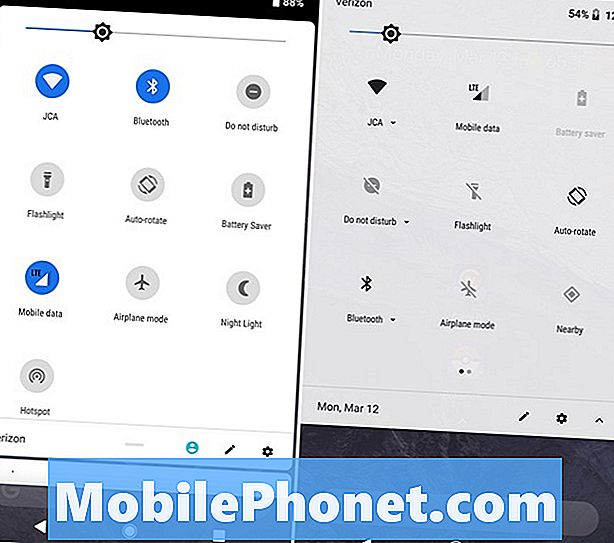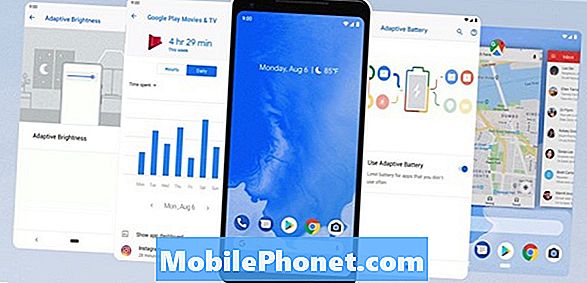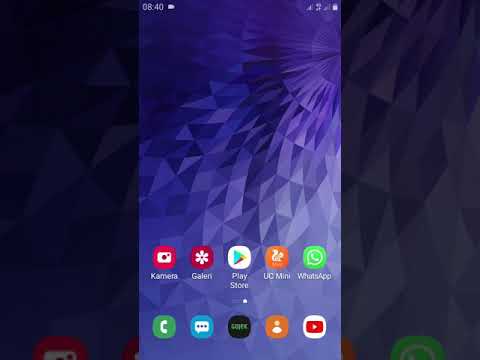
Isi
Dalam panduan ini kami akan menunjukkan kepada Anda cara menghidupkan dan menggunakan kontrol navigasi gerakan baru di Android 9 Pie. Sistem operasi terbaru Google memperkenalkan cara baru untuk mengontrol ponsel Android kami menggunakan gesekan dan gerakan. Mirip dengan iPhone X. Inilah yang perlu diketahui tentang gerakan di Pie, cara menggunakannya, dan yang lebih penting, cara mematikannya.
Setelah periode beta yang panjang, Google merilis Android 9 pada awal Agustus 2018. Secara default, tidak ada telepon yang menggunakan sistem navigasi gerakan. Alih-alih, ini opsional dan pemilik harus menyalakannya. Yang mengatakan, dimulai dengan Pixel 3, dan telepon apa pun yang datang dengan Android 9 di luar kotak, kontrol navigasi gerakan akan berada di luar kotak.
Baca: Android 9: Semua yang Baru di Pie
Ini adalah perubahan besar pada cara kami berinteraksi dengan ponsel Android kami, itulah sebabnya Google membiarkannya dinonaktifkan di beta dan di Pixel. Jika Anda ingin mencobanya, Anda harus mengaktifkan kontrol gerakan Android 9 secara manual. Inilah cara memulai.
Cara Mengaktifkan Kontrol Gerakan Android 9
Kontrol baru ini akan membuat beberapa orang terbiasa, itu sudah pasti. Ini adalah masa depan Android, jadi sebaiknya Anda mulai sekarang juga. Inilah cara menyalakan atau mematikannya.
- Menuju ke Pengaturan di baki aplikasi atau ketuk tombol pengaturan berbentuk gigi di bilah pemberitahuan
- Gulir ke bawah dan ketuk Sistem
- Sekarang pilih Gestures
- Ketuk pada baris ke-4 yang berlabel Geser ke atas pada tombol Beranda
- Balikkan sakelar ke DI

Di sini Anda akan melihat beberapa opsi kontrol gerakan yang berbeda, dan kebanyakan dari mereka bukanlah hal baru. Anda dapat menggesek pemindai sidik jari untuk membuka bilah notifikasi dan melakukan beberapa hal lainnya.
Namun, "swipe up on home button" adalah baru dan sekali Anda mengaktifkannya Anda akan langsung melihat perbedaan. Anda akan kehilangan tombol kembali, beranda, dan mundur di bagian bawah ponsel Anda. Sekarang, ada satu ikon "berbentuk pil" yang mengendalikan segalanya.

Cara Menggunakan Kontrol Gerakan
Ini adalah kontrol navigasi gerakan baru di Android 9 Pie dan bergerak maju. Sekali lagi, Anda tidak harus menggunakannya sekarang, tetapi di masa depan, itu akan menjadi satu-satunya cara untuk menavigasi perangkat Android.
Sebagian besar, semuanya bekerja dengan cara yang sama seperti sebelumnya. Ikon berbentuk pil masih merupakan tombol beranda. Sama seperti tombol beranda lingkaran lama yang dapat Anda ketuk untuk pulang, atau tekan lama untuk Asisten Google. Saat Anda berada di dalam aplikasi, tombol "kembali" akan muncul di sebelah kiri, tetapi hanya ketika OS sebenarnya membutuhkan tombol kembali.
Geser ke atas dari tombol pil sekitar setengah layar untuk masuk ke daftar aplikasi terbaru Anda. Ini adalah bagaimana Anda dapat dengan mudah melakukan banyak tugas dan beralih antara menjalankan aplikasi atau tab Google Chrome. Geser ke atas lebih cepat (atau lebih jauh) dan Anda akan membuka baki aplikasi seperti yang Anda lakukan di Android 8.0 Oreo.
Coba tahan dan geser tombol beranda berbentuk pil, yang akan menggulir semua aplikasi Anda yang berjalan dengan mudah dan cepat.

Sebagai tip bonus, Anda dapat langsung beralih ke aplikasi yang terakhir digunakan dengan menggesek ke kanan dengan cepat. Katakanlah Anda sedang menulis email dan Anda meninggalkan pesan untuk memeriksa tanggal atau membalas pesan teks. Dari layar beranda atau layar apa saja, geser cepat tombol ke kanan. Ini akan segera membuka aplikasi terakhir yang Anda gunakan.
Jika Anda tidak menyukai kontrol gerakan navigasi Android 9 baru ini, Anda dapat menyingkirkannya di beberapa ponsel. Ikuti langkah-langkah yang sama di atas dan pergi ke Pengaturan> Sistem> Gerakan> dan matikan Swipe Up From Home. Dengan peluncuran Google Pixel 3 ini akan menjadi satu-satunya cara untuk mengendalikan ponsel, jadi kenali mereka. Saat layar bertambah besar dan bezel menyusut, tidak ada ruang untuk tombol. Kontrol gerakan adalah masa depan.
Android 9 Pie vs Android 8.0 Oreo Walkthrough: Apa yang Baru